Љубитељи технологије са XDA Developers портала су представили корисну алатку која омогућава управљање Андроид уређајем путем Windows 10 рачунара. Постављање је релативно једноставно, али постоји неколико ствари које могу поћи наопако, чак и уз пажљиво праћење упутстава. Scrcpy пружа могућност контроле Андроид телефона са Windows 10 система и генерално је лак за употребу, иако ће можда бити потребна нека подешавања на самом Андроид уређају. У наставку је детаљан водич за коришћење Scrcpy-а, као и предлози за решавање уобичајених проблема.
Алатка ради и на старијим верзијама Windows-а, али додавање системске променљиве се може разликовати у односу на поступак на Windows 10. Scrcpy је доступан и за macOS и Linux оперативне системе, али овај водич је фокусиран искључиво на Windows 10. За инструкције за друге оперативне системе, можете посетити GitHub страницу алатке.
Потребни услови
За контролу Андроид телефона путем Windows 10 рачунара, неопходно је имати:
- Scrcpy: Алатка отвореног кода доступна на GitHub-у
- Windows 10 рачунар са администраторским правима
- Андроид телефон (root приступ није потребан)
- USB кабл за повезивање телефона са рачунаром
- Омогућене опције за програмере на телефону
Конфигурација системских променљивих
Преузмите Scrcpy алатку и распакујте је у директоријум коме је лако приступити. Препоручује се да распакујете алатку у корен диска, на пример C:. Није неопходно да то буде C:, али је у овом водичу коришћен тај диск.
Отворите File Explorer и унесите следећу путању у адресну траку:
Control Panel\System and Security\System
У прозору који се отвори, кликните на „Напредне системске поставке“ са леве стране.
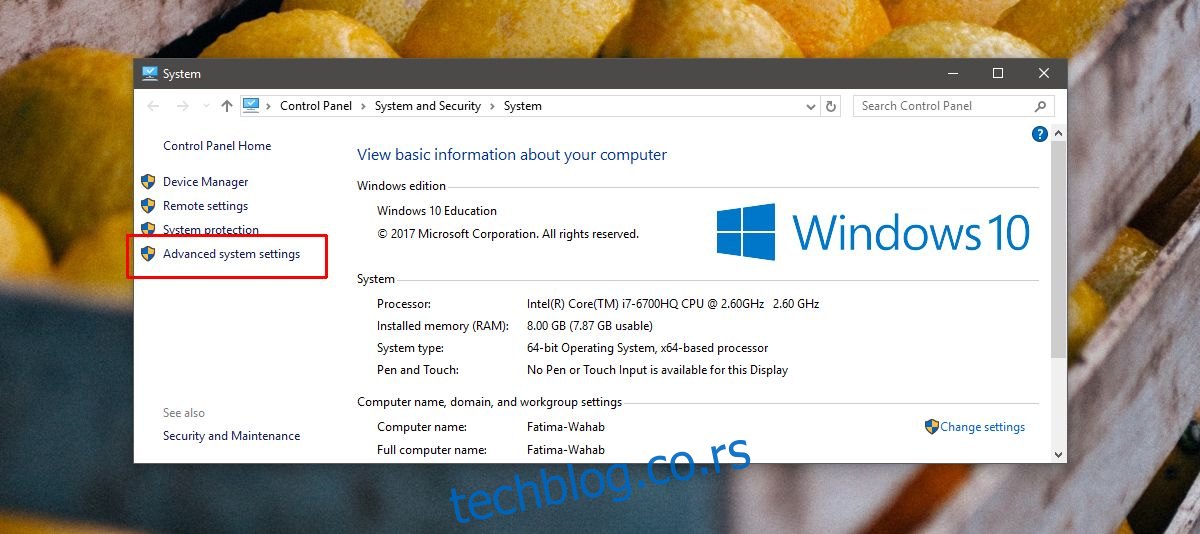
У новом прозору, идите на картицу „Напредно“. Кликните на „Променљиве окружења“ при дну. У прозору „Променљиве окружења“, кликните на „Ново…“ у одељку „Системске варијабле“. У прозору „Нова системска променљива“, унесите путању до директоријума у који сте распаковали Scrcpy и додајте „scrcpy.exe“ на крају путање. Ово је извршна датотека алатке.
Пример:
C:\scrcpy-windows-v1.0\scrcpy.exe
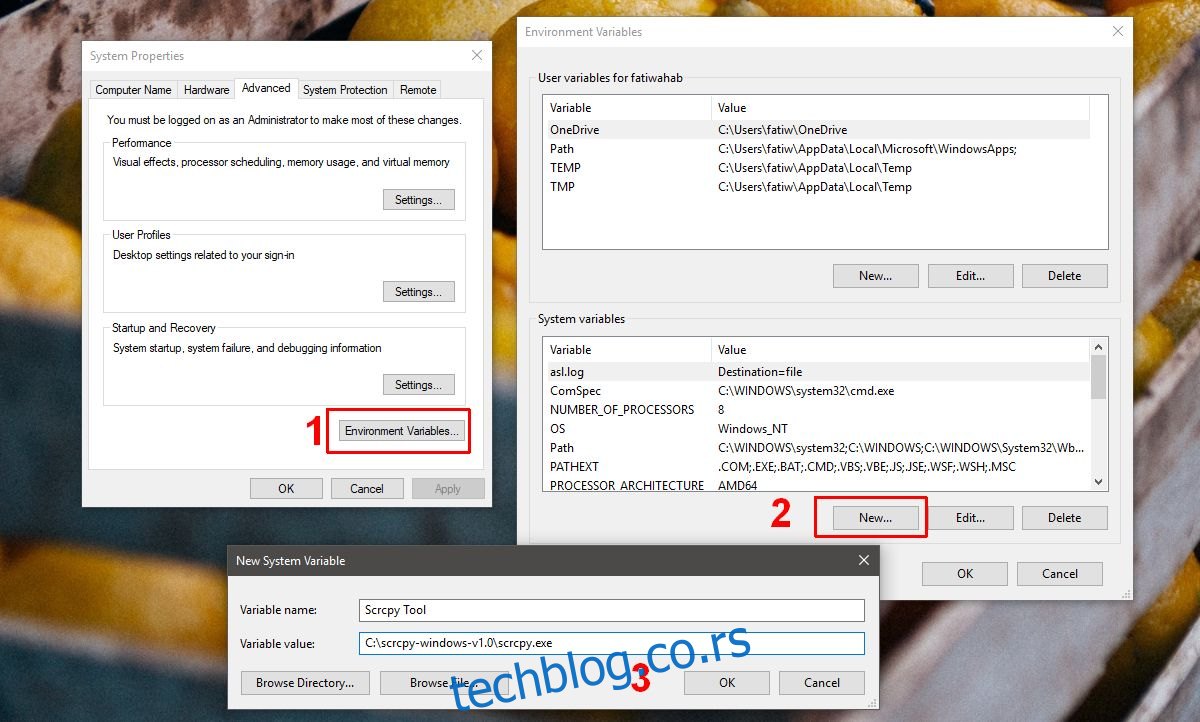
Припрема Андроид уређаја
На свом Андроид телефону, отворите „Подешавања“ и идите на „Опције за програмере“. Пронађите и омогућите „USB отклањање грешака“. Повежите телефон са рачунаром. На телефону би требало да се појави порука са питањем да ли желите да дозволите USB отклањање грешака. Дозволите.
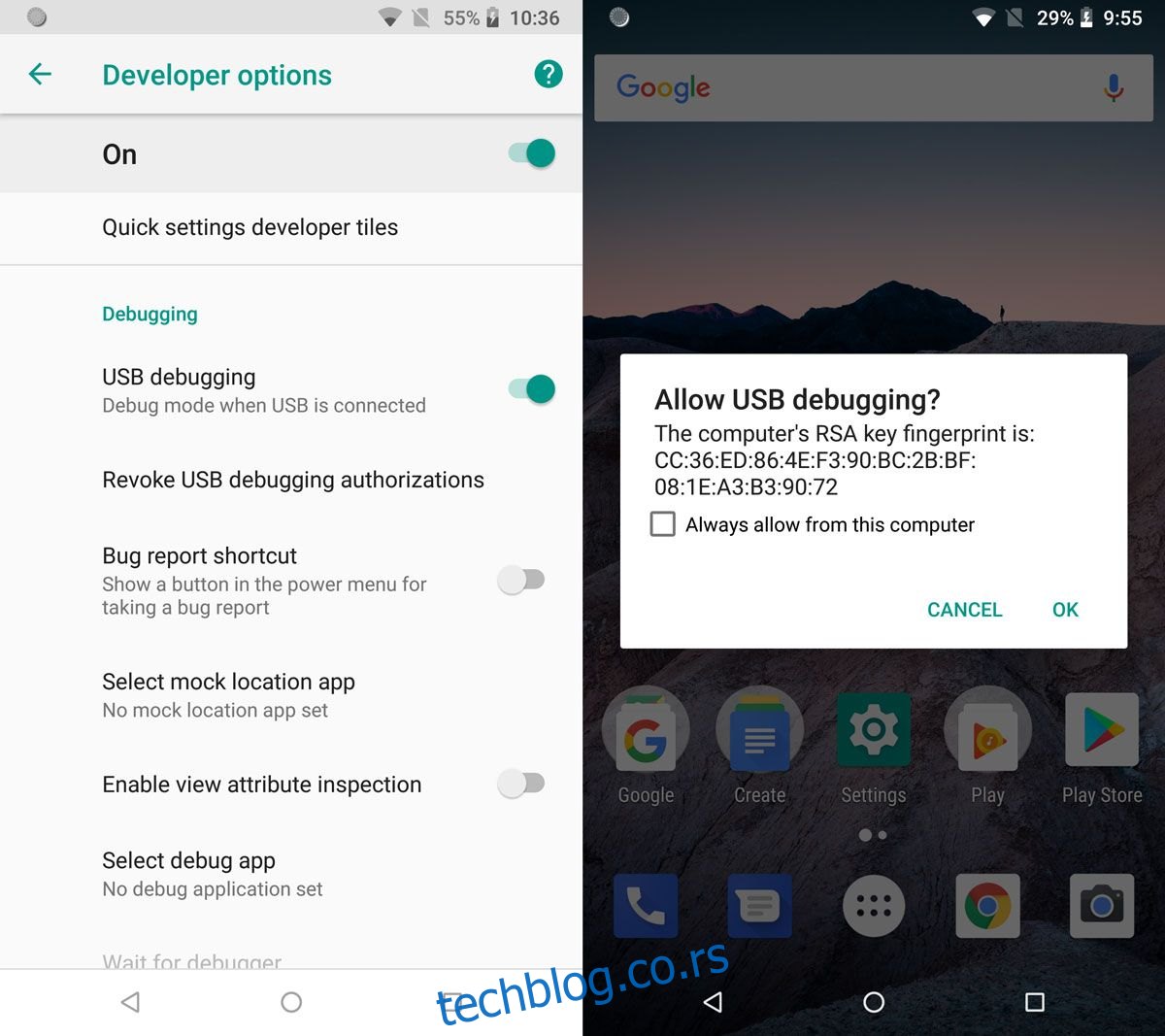
Покретање Scrcpy-а
Отворите командну линију са администраторским правима. Користите наредбу „cd“ да уђете у директоријум у који сте распаковали Scrcpy:
Синтакса:
cd путања_до_директоријума
Пример:
cd C:\scrcpy-windows-v1.0
Напомена: Ако путања до директоријума садржи размаке, ставите целу путању под наводнике.
Покрените следећу команду:
adb.exe
Ово ће покренути ADB алат. Затим, проверите да ли је ваш уређај повезан помоћу следеће наредбе:
adb devices
Ваш уређај би требало да се појави у излазу. Видећете његов серијски број и статус ауторизације. Ако уређај није ауторизован, погледајте одељак за решавање проблема, а затим се вратите на остатак водича.
Ако је уређај правилно препознат, покрените следећу команду:
scrcpy
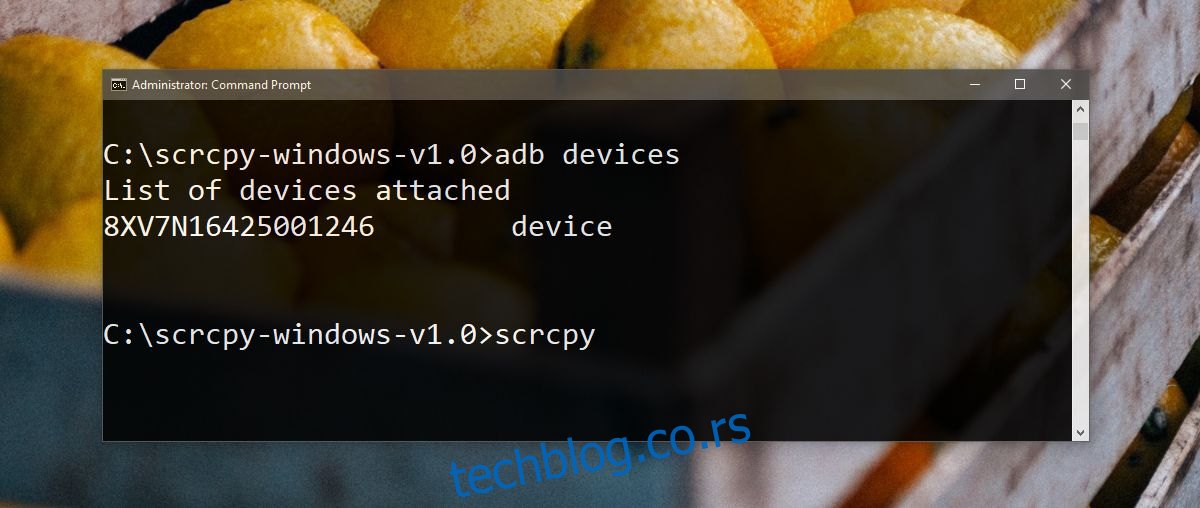
Отвориће се нови прозор са емулацијом вашег Андроид телефона. Користите миш и тастатуру за контролу.
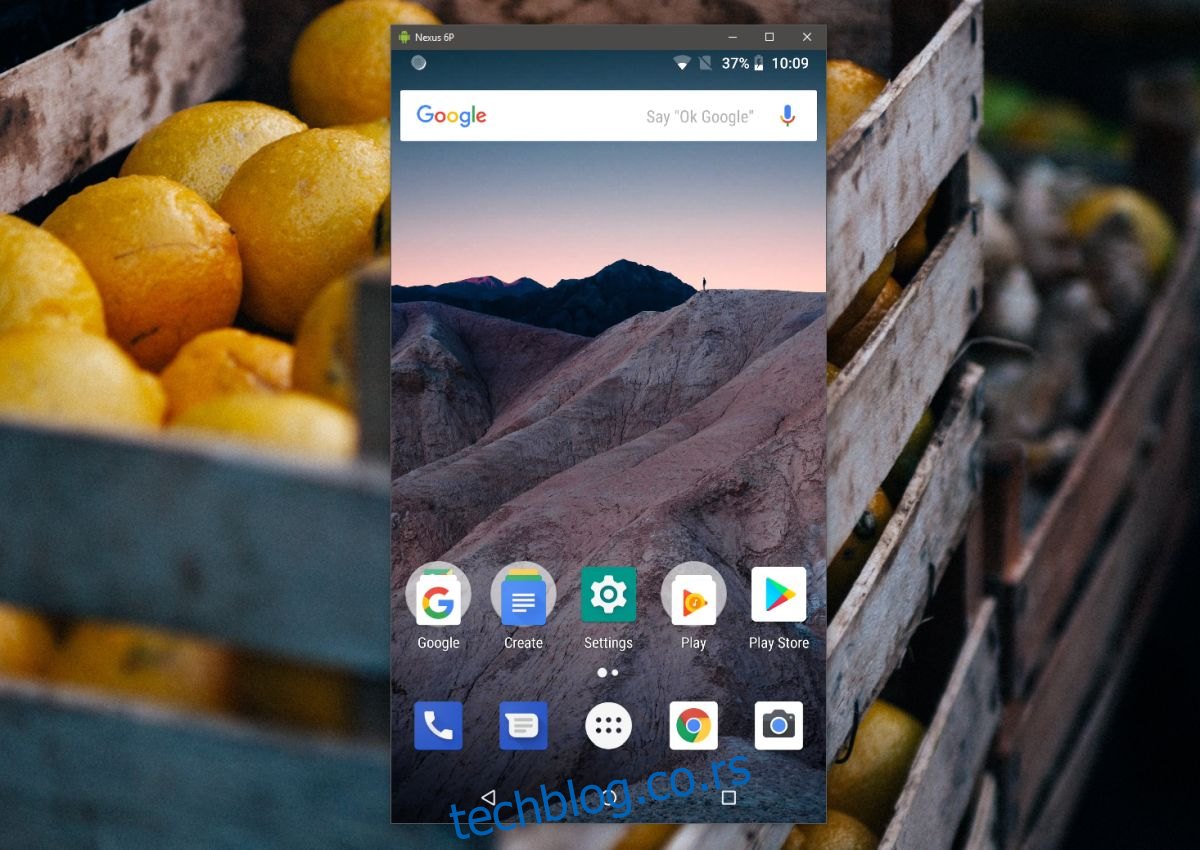
Решавање проблема са ADB уређајима
Уколико горња упутства не функционишу или се ваш Андроид уређај приказује као неовлашћен, покушајте следеће:
Поновно омогућавање USB отклањања грешака
Искључите телефон са рачунара. Отворите апликацију „Подешавања“ на Андроид телефону и идите на „Опције за програмере“. Потражите опцију за опозив овлашћења за USB отклањање грешака. Искључите, па поново укључите USB отклањање грешака. На рачунару, покрените следеће команде у командној линији:
adb kill-server
Затим:
adb start-server
Повежите телефон поново са рачунаром и дозволите USB отклањање грешака када се то од вас затражи.
USB протокол за пренос
Спустите панел са обавештењима и додирните обавештење о USB конекцији. Можда ћете морати да изаберете режим преноса датотека или фотографија. Пробајте оба и видите који ради.